Situatie
În prezent sunt acceptate numai computerele Windows 11 care rulează versiunea Release Preview, Dev sau Canary a programului Windows Insider. Cea mai recentă versiune a aplicației Link to Windows atât pe telefon, cât și pe computer.Telefonul dvs. trebuie să ruleze Android 9.0 sau o versiune ulterioară.
Solutie
Pentru început, trebuie să configurați aplicația Phone Link pe PC-ul cu Windows 11 și să o conectați la telefonul Android pe care doriți să îl utilizați ca cameră web. După ce ați făcut acest lucru, urmați acești pași pentru a permite Windows 11 să utilizeze fără fir camera foto a telefonului Android ca cameră web:
- Apăsați Win + I pentru a deschide aplicația Setări
- Mergeți la Bluetooth și dispozitive > Dispozitive mobile
- Faceți clic pe butonul Gestionare dispozitive
- Sub secțiunea Dispozitivele mele, activați comutatorul de lângă Utilizare ca cameră conectată.
Odată ce totul este configurat, puteți începe să utilizați telefonul Android ca cameră web în orice aplicație de pe PC-ul cu Windows 11. De asemenea, puteți testa ieșirea camerei în Windows deschizând aplicația Settings si navigand la Bluetooth & devices > Camera > Windows Virtual Camera.
Acum ar trebui să vedeți fluxul camerei telefonului dvs. în Windows. Aceasta va deschide, de asemenea, o fereastră mică pe computer, care vă va permite să comutați între camerele din față și din spate sau să întrerupeți înregistrarea video. Din aceeași fereastră, puteți aplica diverse efecte, cum ar fi blurarea fundalului, încadrarea automată, focalizarea moale și HDR.
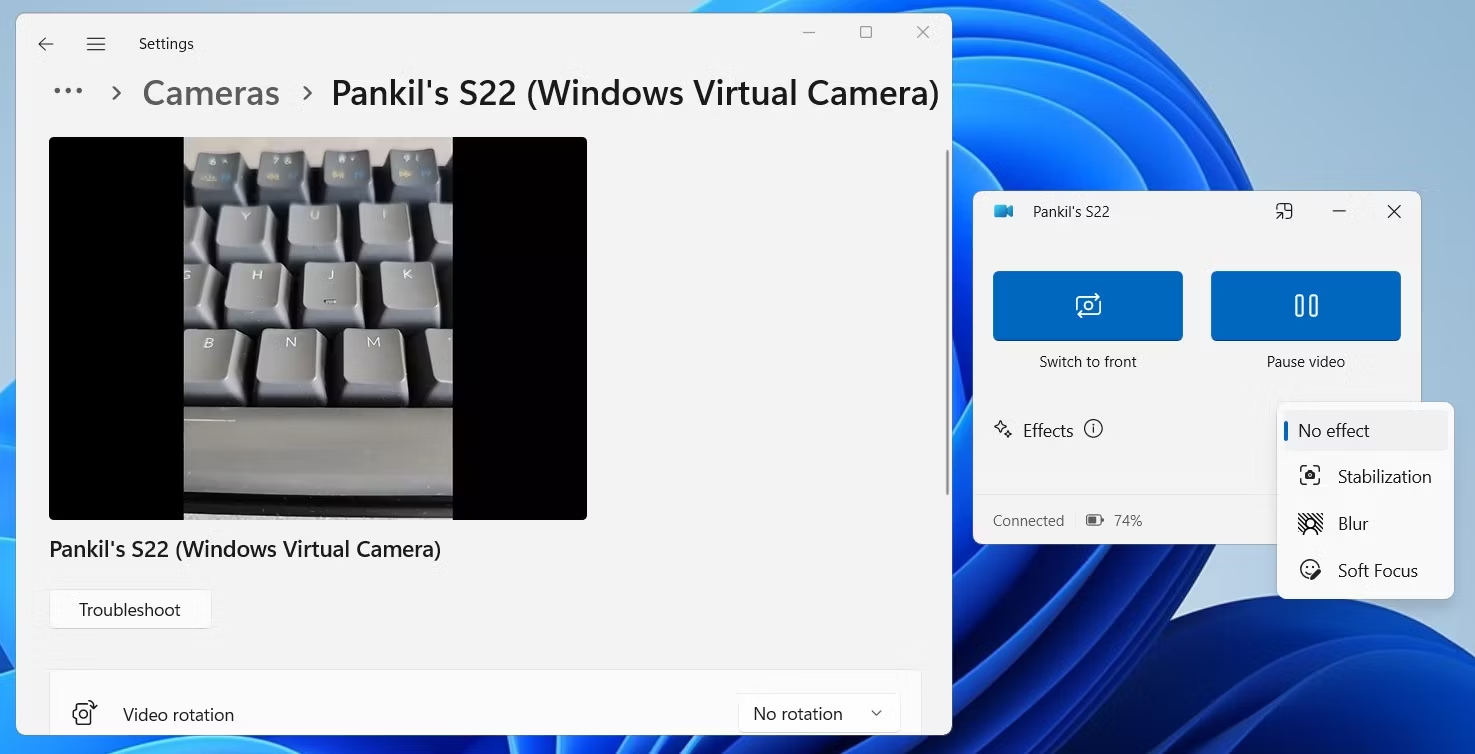
Controale similare ale camerei vor apărea și pe Android, împreună cu o notificare care spune „Your camera is connected”, indicând faptul că camera dvs. este utilizată. Este demn de remarcat faptul că, dacă vă blocați manual telefonul Android sau primiți un apel telefonic în timp ce îl utilizați ca cameră web, fluxul camerei se va întrerupe automat.

Puteți utiliza Android-ul ca cameră web în orice aplicație de videoconferință, cum ar fi Microsoft Teams, Google Meet, Zoom și altele. După ce ați terminat de utilizat telefonul ca cameră web, pur și simplu închideți fereastra de control a camerei și selectați Deconectare pentru a confirma.
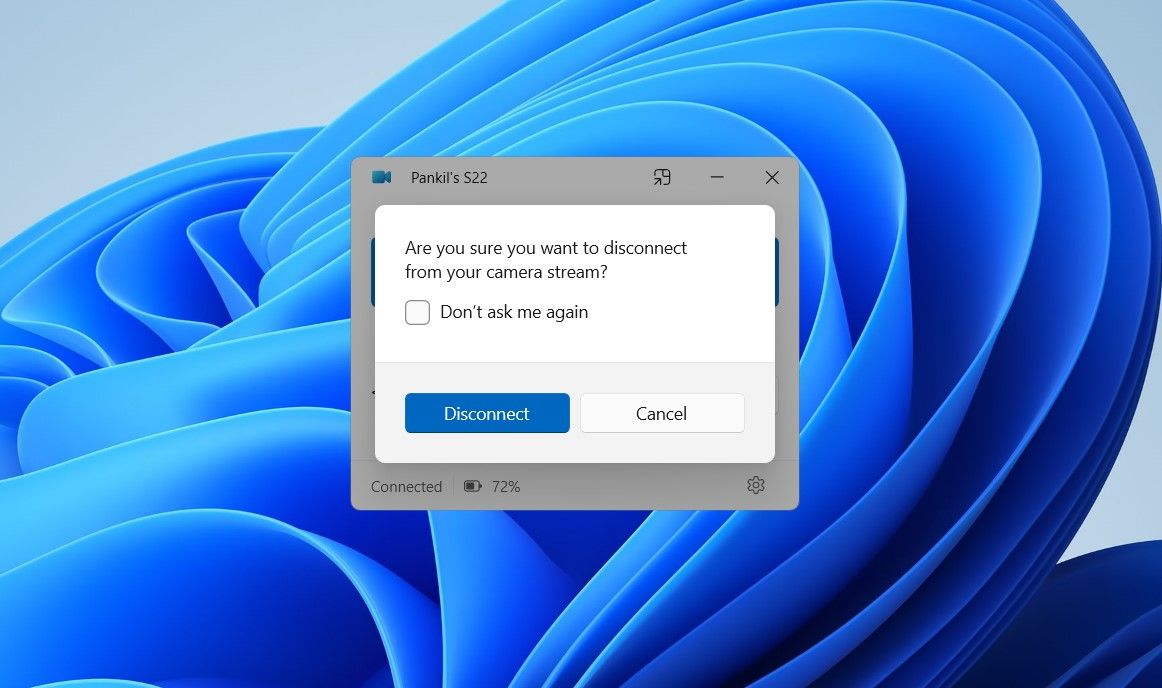
De exemplu, nu puteți utiliza microfonul telefonului Android pentru comunicare, spre deosebire de un iPhone pe un Mac. Totuși, vestea bună este că nu trebuie să vă blocați telefonul Android în timp ce îl utilizați ca cameră web pe Windows. Acest lucru înseamnă că puteți continua să utilizați aplicațiile de pe telefon fără a întrerupe transmisia camerei, lucru care nu este posibil atunci când utilizați un iPhone ca cameră web pe un Mac.


Leave A Comment?